Почему пишет память не read. Инструкция по адресу * обратилась к памяти по адресу *
Привет всем читателям блога.
Каждый пользователь рано или поздно сталкивается с таким сообщением и пытается найти решение данной проблемы в сети Интернет.
Там он может встретить разные мнения о причине возникновения этой ошибки.
Это и плохая память (ОЗУ
), и атака вирусов на компьютер, и отсутствие необходимых обновлений для операционной системы. Но в этих случаях
наблюдаются совершенно другие проявления.
Правильный общий ответ о проблеме: - нестыковка
некоторых устаревших
(иликрякнутых программ
) с Windows
(хотя они тоже бывают разных сборок
, типа Зверь
). Особенно часто, данная ошибка начинает доставать при установке SP2.
Одним из вариантов исправления этого предлагают
Переустановку Винды на более старую версию
... что, не очень то нам нужно.
Другим вариантом предлагается установка ВСЕХ
программ последних версий, что тоже не подходит, т.к. даже самые современные
версии программ могут выдавать эту ошибку.
И как выясняется, причастна к этой ошибке - функция:
(DEP)

т. к. данная ошибка возникает при обращении какой - либо программы или модуля программы напрямую к закрытому участку памяти.
Важно . При любой ошибке (или подозрении,что произошла ошибка) жмите Ctrl+Z..
Но это не смертельная ошибка для Windows, поэтому вместо "синего экрана смерти" выдаётся сообщение об ошибке" Память не может быть read/written " .
То есть для каждой программы в памяти выделяется некое пространство .
И если приложение начинает выходить за пределы этого пространства, т. е. пытается оттуда что-то прочитать (read) или что-то записать туда (written) , то появится эта ошибка.
Закончим со вступлением и наконец перейдем к правильному ответу по данной
ситуации и предпримем правильные варианты решений проблемы.
Для чего именно DEP следит за тем, как используется память:
"Предотвращение выполнения данных (DEP) используется для предотвращения проникновения на компьютер вирусов и других угроз безопасности, которые выполняют вредоносный код из областей памяти, которые должны использоваться только операционной системой Windows и другими программами. Такой тип угроз безопасности наносит ущерб, занимая по очереди все области памяти, используемые программой. Затем вирус распространяется и повреждает другие программы, файлы и даже контакты электронной почты.
Краткая выдержка, из Хепа:
"...в отличие от брандмауэра или антивирусного
программного обеспечения функция
DEP не препятствует установке потенциально опасных программ
на компьютер, а
только следит за тем, как программы используют память
, и после установки SP2
,
DEP по умолчанию включена для основных программ и служб Windows."
Если какая-то программа вызывает срабатывание этой функции, Microsoft
рекомендует выбрать режим OptOut
и добавить эту программу в список исключений.
Однако зачастую программа состоит не из одного исполняемого модуля, а из многих
динамических библиотек,
и не всегда имеется возможность точно определить
, какая
именно вызывает срабатывание DEP.
Если программа вам очень нужна
, а добиться ее работоспособности вышеописанным
методом не получается, проще отключить DEP целиком
, путем редактирования
boot.ini.
Хотя, если
вероятность возникновения этой ошибки невелика, и если вы не
сталкиваетесь с нею, лучше оставить DEP включенной
- так система будет больше
защищена от возможности выполнения вируса.
Cуществует четыре варианта настройки функции DEP
OptIn
- (установлено по умолчанию). В этой конфигурации под действие функции DEP
подпадают только основные системные программы и службы.
OptOut
- DEP включена для всех процессов и приложений, кроме тех, которые
вручную добавлены пользователем в список исключений.
AlwaysOn
- В этом режиме DEP включена всегда для системы в целом, всех процессов
и приложений, не взирая на установки пользователя или производителя ПО.
AlwaysOff
- DEP полностью отключена.
Первые два варианта
настройки можно переключать с помощью панели управления:
"Система"
; "Дополнительно"
; "Быстродействие"
; кнопка "Параметры"
;
закладка "Предотвращение выполнения данных"
.
Для полного
включения или выключения DEP необходимо вручную отредактировать
находящийся в корне загрузочного раздела диска скрытый файл boot.ini
, добавив в
разделе в конец строки?\WINDOWS="Microsoft Windows XP
Professional" /fastdetect
ключ/NoExecute
с одной из опций:
NoExecute =
Optin
NoExecute =
OptOut
NoExecute =
AlwaysOn
NoExecute =
AlwaysOff
Optin
- (установлено по умолчанию). В этой конфигурации под действие функции DEP подпадают только основные системные программы и службы.
OptOut - DEP включена для всех процессов и приложений, кроме тех, которые вручную добавлены пользователем в список исключений.
AlwaysOn
- В этом режиме DEP включена всегда для системы в целом, всех процессов и приложений, не взирая на установки пользователя или производителя ПО.
AlwaysOff
- DEP полностью отключена.
Для редактирования boot.ini
нужно в панели управления "Система
", на вкладке
"Дополнительно
" в разделе нажать кнопку "Параметры"
и в открывшемся окне - кнопку "Правка"
.

Файл boot.ini будет открыт в "Блокноте".
Или: Пуск - Выполнить - %systemdrive%\Boot.ini
После редактирования boot.ini
не забудьте сохранить этот файл и перезагрузить
компьютер, чтобы изменения вступили в силу.
Например,если у Вас по умолчанию стоит строка..
multi(0)disk(0)rdisk(0)partition(1)\WINDOWS="Microsoft Windows XP Professional
SP2"
/noexecute=optin /fastdetect
То понятно что, надо установить у себя /NoExecute=AlwaysOff
В отличие от брандмауэра или антивирусной
программы средство DEP
не препятствует
установке потенциально опасных программ на компьютер. Вместо этого выполняется наблюдение, чтобы программы использовали системную память безопасным образом
. Для этого DEP работает отдельно или вместе с совместимыми микропроцессорами и помечает некоторые области как «
невыполняемые». Если программа пытается запустить код (любой код)
из защищенной области
, DEP закрывает программу
и отображает уведомление
. В Windows XP SP2 технология DEP обеспечивается аппаратными и программными средствами..."
Ну и конечно же рекомендую проверить..
.
Конфликт программного обеспечения
Это когда одна из программ мешает
правильно функционировать другой программе
и появляется эта ошибка. Чёткого списка конфликтного софта не существует. Однако достоверно известно, что если Windows
простояла полгода
или больше, то вполне может появиться эта ошибка, особенно если ОС активно используется
, т.е. часто устанавливаются новые программы, игры и драйвера. Можно попробовать загрузиться в Безопасном режиме
. Если там проблемное приложение запустится нормально, значит, программа - причина ошибки грузится при обычной загрузке системы.
Путь установки
Путь C:\ProgramFiles\Имя_разработчика\Имя_издателя\Имя_локализатора\Имя_основной_папки
... все видели при установке очередной игры. Но мало кто утруждает себя тем, чтобы исправить это нагромождение папок на что-нибудь более простое и понятное. Однако длинный путь (да ещё и с русскими буквами
) может послужить причиной возникновения ошибки чтения памяти. Пример -всем известный Steam
.
Об этом много информации в сети.Чуть ли не в половине случаев Steam-игры
появлялось окно с сообщением об ошибке чтения памяти
. А всё потому, что пользователи ставили Steam куда попало
(например: C:\Игры\Программы для игр\Steam
- вместо D:\Games\Steam).
То же самое касается и программ. Если в процессе работы какого-нибудь приложения появляется ошибка «Память не
может быть read\written
», удалите его, а затем установите заново
, но при этом используйте как можно более короткий путь. Если установка по более короткому пути не поможет, то попробуйте установить проблемное приложение в другой раздел диска.
Проблемы с оперативной памятью
Оперативная память обычно не является виновником возникновения ошибки "Память не может быть read\written". Тем не менее, есть рекомендации, которые имеют непосредственное отношение к оперативке, и, возможно, помогут вам убрать ошибку чтения памяти.
Во - первых, желательно использовать память от одного и того же производителя.
Конечно, существует множество компьютеров, в которых работает память от разных фирм, однако если у вас начала вылезать ошибка чтения памяти, а в компьютере установлены модули от разных
производителей, или даже если у вас оперативная память от одной фирмы, то можно все равно поэкспериментировать с модулями памяти (переткнуть
их в свободные слоты или просто поменять местами
), имеет смысл попробовать по очереди
выдернуть каждый из модулей и посмотреть на результаты.
Если выше перечисленное не помогло:
Попробуйте откатиться
назад и отключить последние обновления
,
если Вы их устанавливали. Частенько после обновлении выскакивает эта ошибка.
Вспомните
какое
ПО
последний раз устанавливали, возможна она конфликтует. Если ничего не помогло попробуйте перенести важные файлы на внешний HDD
и переставить Винду.
SP3 весьма полезно в этих случаях, ставится легко и проблемы с DEP становятся
менее актуальны
Завершая сегодняшнюю статью, я бы хотел еще сказать, что не каждому пользователю по карману установить лицензионную
операционную систему. Поэтому если Вы устанавливаете не оригинальную версию Windows
на свой компьютер,то будьте готовы к тому, что такая сборка в скором времени может проявиться с появлением возможных ошибок, зависаний компьютера.
То, что касается сегодняшней статьи, я Вам рассказал, и думаю это
Вам пригодится еще...
Какие бывают ошибки Windows,часть 2 читайте
, рассажу Вам все что мне известно о ошибке ” память не может быть read или written” .
Ошибка достаточно распространенная, поэтому я не удивлюсь если каждый из вас хоть раз встречал подобное на своем компьютере.
Сама ошибка возникает не из-за влияния или различных шпионских программ. Все гораздо проще.
Дело в том что любая операционная система Windows при запуске любого приложения (программы, игры) выделяет ему определенный блок памяти с которым в последствии работает приложение.
Если вдруг приложение выходит за рамки своего блока памяти и пытается что-то прочитать (read) или записать (written ). То Windows блокирует приложение и показывает нам ошибку - память не может быть read\written .
Ошибка память не может быть read как исправить?
При этом Microsoft не дает никаких рекомендаций по устранению ошибки, так как они не несут ответственности за сторонние программы, которые некорректно работают.
Так что получается, что в подобных ошибках виноваты сами разработчики приложений (программ) а не Windows или вирусы .
Итак теперь рассмотрим причины возникновения ошибки и способы их устранения
1. Служба DEP.
Служба расшифровывается как: предотвращение выполнения данных. Довольно часто отключение оной избавляло от навязчивой ошибки.
Отключается служба путем изменения записи в загрузочном файле . Чтобы его отредактировать, заходим в панель управления - система, пункт дополнительно и выбираем там загрузка и восстановление.


и исправляем запись, чтобы она выглядела так:

Все теперь проверяем. Если не помогло то смотрим вторую причину.
2. Конфликт программ.
Конфликт программ, это когда при установке нескольких программ, например антивирусов. У вас один из них или оба отказываются работать.
Вероятность этой причины, гораздо выше чем в первом случае, так как просто активное использование Windows в течении полугода (установка, удаление программ, игр) может привести к ошибке ” память не может быть read” .
Помогает чистка системы от всякого хлама и мусора. Об этом я писал в статье о Ccleaner - .
3. Пути
При установке различных программ и игр, многие не уделяют внимание тому, куда они их устанавливают.
Стандартный путь к установленной программе может выглядеть так: C:\Program Files\Имя_разработчика\Имя_издателя\Имя программы \
в итоге такой путь может вызвать ошибку по трем причинам:
— Путь на русском. Некоторые приложения, такие как Steam например, не запустятся в случае если в пути установки будут русские буквы.
Чтобы это исправить, то перед установкой выберите путь который будет полностью на английском.
— Путь с пробелами. Пробелы также негативно воспринимаются различными программами, а значит от них необходимо избавится при повторной установке программы.
— Раздел. Как ни странно, но в некоторых случаях программа не хочет работать только потому что ей раздел не нравится.
Так что если путь на английском и без пробелов не сработает, попробуйте установить на другой раздел диска.
4. Системная библиотека ole.dll
Некоторые программы имеют свойство некорректно удалятся, из-за этого у Вас может быть испорчен системная библиотека ole.dll. Исправляется просто, заходим в меню Пуск - выполнить и вбиваем команду regsvr32 %SystemRoot%\system32\ole32.dll (копируем вставляем и нажимаем выполнить).
Снова ошибка? Тогда мы продолжаем и идем устранять причину номер 5.
5. Отчет об ошибках
Мало вероятно, но и такое бывает. Программа пытается отправить отчет об ошибке, но у нее это некорректно получается. В таком случае просто убираем эту возможность.
Для этого в свойствах системы, через панель управления как в пункте 1. Идем в вкладку дополнительно, там будет кнопочка отчет об ошибках, нажав на которую вы попадаете в настройки и отключаете отчет об ошибках.

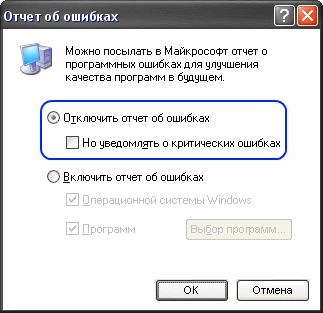
Вот по сути наиболее частые причины возникновения ошибки ” память не может быть read\written” . Если ничего из выше описанного не помогла, то придется сносить систему или установить виртуальную и установить на нее конфликтное приложение.
Если ошибка после этого появляться перестала, то на лицо явный конфликт приложений, это причина номер 2. Здесь так же как и в ошибках Bsod - как решить любую такую ошибку я писал в статье — .
Надо вспоминать свои последние действия с системой, чтобы понять причину возникновения ошибки и устранить её. Навскидку могу сказать что более 50% таких ошибок возникает по причине номер 2.
Будьте внимательны и в случае возникновения подобных проблем, буду рад выслушать и помочь в комментариях. Удачи 🙂
Игровая деятельность – это одно из наиболее популярных эксплуатационных направлений в области использования ресурсов компьютерных устройств среди молодёжи, и не только. Провести досуг за интересной компьютерной игрой всё чаще стаёт более приоритетным занятием, чем турпоход или игра в реальном мире. Огромный ассортимент игр в сети позволяет каждому геймеру выбрать интересный для себя контент, однако, одни игры, после выхода, теряются во Всемирной паутине, другие же занимают флагманские позиции на длительное время, даже спустя несколько лет после релиза не теряют популярности. Одной из таких игр, заслуживающих внимания пользователей, выступает многопользовательская онлайн-игра PUBG, как наилучший, прорывной стимулятор выживания. Несмотря на беспринципную популярность, при запуске игры нечасто, однако, случаются прецеденты, обусловленные невозможностью её воспроизведения, с позиционированием сбоя ошибкой «Память не может быть Read или Written», о причинах возникновения которой, а также методах её устранения будет идти речь в этой статье.
Устранение ошибки «Память не может быть Read или Written» в PUBG.
С неисправностями, из категории «Память не может быть Written или Read» зачастую приходится сталкиваться геймерам, причём возникает сообщение с ошибкой преимущественно при попытке запустить популярную игровую композицию PUBG, или её производные элементы. Ситуация с появлением неисправности может развиваться согласно следующим сценариям:
- Ошибка возникает на старте запуска приложения, с потребностью закрыть окно с извещением, что обуславливает «вылет» из игры.
- Неполадка появляется в процессе игровой деятельности, причём при попытке закрыть окно геймер столкнётся с проблемой «вылета» из игры, в то время как решение не «трогать» извещение, сдвинув его в угол экрана, чтобы не мешало обзору, позволяет дальше играть.
Независимо от варианта развития прецедента, и особенностей появления ошибки, проблема предусматривает потребность поиска её метода решения, что невозможно сделать без осознания сути сбоя. Если вдумчиво прочитать появляющийся текст извещения, становиться понятно, что природа неполадки кроется в «неправильном» обращении приложения к сотам ОЗУ, или же возникновение ошибки объясняется конфликтом игры и системы программного или аппаратного характера. Чтобы определить, как устранить ошибку, важно понять, что провоцирует её появление, а именно разобраться в причинах возникновения сбоя.
Почему возникает неполадка
Проблема, когда память не читается – Read, или не пишется – Written, при попытке зайти в ПАБГ, нередко ассоциируется с недостаточностью объёма ОЗУ, что у владельцев мощных ПК вызывает недоумение, с поиском ответа на вопрос: «Почему не могу зайти в PUBG при достойных технических характеристиках компьютерного устройства?». Согласно утверждениям специалистов, проблема заключается зачастую не в самой памяти, а имеет следующее подспорье:
- Приложение или его элементы некорректно инсталлированы на ПК.
- Возник конфликт программного обеспечения и приложения, или же имеются несоответствия игры и операционной системы.
- Выставлены высокие требования FPS в управляющих элементах видеокарт.
- Драйвера эксплуатируемых видеокарт устарели.
Так как визуально причину неполадки, изъявляющейся ошибкой «Память не может быть прочитана, или не пишется», определить невозможно, ликвидировать сбой придётся практическими методами, путём проб и ошибок.

Методология устранения сбоя
При невозможности запустить игру PUBG, геймеры зачастую начинают паниковать, так как предполагают сложный и длительный процесс восстановления системы для получения доступа к интересующему контенту, и делают массу ошибок: переустанавливают Windows, обновляют программы, переустанавливают игру, однако, безрезультатно. Как известно, паника – это не лучший помощник в решении проблемы, к вопросу устранения неполадки стоит подойти обдуманно и рационально, постепенно устраняя возможные причины сбоя, причём начиная с простых методов, и если вариант не даёт желаемого результата, переходить к следующему этапу восстановительных работ. О вариантах борьбы с ошибкой, в порядке от простых по выполнению, до более сложных, и будет рассказано дальше.
Отключение веб-браузера и объёмных программ
Так как ошибка изъявляется сообщением «Память не может быть…», логичней всего будет изначально проверить загруженность памяти, параллельно освободив её от неактуальных в конкретный период момент процессов. Некоторые геймеры, особенно те, у которых в собственности имеется мощное, производительное «железо», с достойными показателями памяти, нередко этот вариант сбрасывают со счетов, и осуществляют глобальную ошибку. Проблема заключается не в объёме оперативки, а в имеющейся свободной памяти, которой может быть недостаточно для корректного воспроизведения PUBG.
Для оптимизации работы ПК важно осуществить отключение всех лишних приложений и программных компонентов, которые функционируют в фоновом формате, загружая собой оперативку. Для выполнения задачи достаточно зайти в каталог «Диспетчер задач», где отображаются все активные процессы на конкретный временной период. Зачастую в первой пятёрке процессов, работающих в фоне, имеется какой-либо браузер, грузящий систему: его необходимо отключить перед входом в игру, так как это значительно повысит шансы на её нормальный запуск. Если пользователь предполагает эксплуатацию функционирующего браузера в процессе игры, он без сложностей сможет активизировать обозреватель после запуска геймплея, переключившись на «Рабочий стол» элементарным нажатием комбинации кнопок ALT и TAB.
Параллельно стоит проанализировать актуальные задачи, выполняемые ПК, и отключить ненужные процессы. Выполнить процедуру также можно посредством применения ресурсов специальных утилит, работа которых направлена на оптимизацию функционирования операционной системы, что зачастую эффективно в случае с ошибкой класса Read/ Written. Если манипуляции не дали желаемого результата, неисправность появилась при повторной попытке запуска игорного контента, тогда необходимо переходить к следующему варианту устранения неполадки.

Отключение надстроек и утилит класса FPS
Ситуация, когда PUBG вылетает, причём выброс сопровождается извещением о проблемах памяти категории Read или Written, может быть спровоцирована определёнными приложениями, которые своей функциональностью создают влияние на игру. К таковым причисляются надстройки специфического разряда, или операции класса Overwolf, имеющие собственные дополнения к играм, а также программы по типу RTSS, лимитирующие частотность воспроизведения кадров. В такой ситуации, для исключения этого варианта развития событий, бороться с ошибкой необходимо посредством отключения всяческих надстроек перед запуском игры. Если и после этого PUBG выкинул, не помешает проверить голосовые системы, задействованные в формировании накладок с именами участников игры. Именно надстройки в софтах этой категории могут выступать провокаторами обусловленной проблемы. При отсутствии результата стоит переходить к более сложному методу борьбы с ошибкой, который заключается в обновлении драйверов установленных видеокарт.
Апгрейд драйверов видеокарты
Нередко причиной появления обусловленной ошибки является программное устаревание драйверов видеокарты. Исключить эту причину можно посредством обновления драйверов, причём осуществлять апгрейд программного обеспечения необходимо с официального сайта разработчика, что гарантирует инсталляцию последней, актуальной версии видеодрайверов. Если желания искать актуальные драйвера нет желания, альтернативным вариантом является эксплуатация специальной программы, работающей в автоматизированном формате, отвечающей за поиск и инсталляцию актуальных драйверов для установленных на ПК устройств. Специалисты рекомендуют с этой целью использовать утилиту Driver Booster, которая зарекомендовала себя как одно из лучших приложений обусловленной категории.

Применение режима совместимости
Ещё одной распространённой причиной возникновения ошибки с чтением памяти является несовместимость игрового приложения и операционной системы. Такой прецедент преимущественно имеет место, когда программа ориентирована на эксплуатацию владельцами ПК с установленной Windows 7, а запустить приложение пользователь пытается на более новых версиях ОС. Решить проблему поможет настройка режима совместимости, согласно следующему регламенту:
- Необходимо в системе найти файл под названием TslGame.exe. Для этого надо проследовать по адресу C:/Program Files, раскрыть ветку Steam/Steamapps/common/PUBG/TslGame/Binaries, где в архитектуре WIN64 находится искомый файл.
- Выделить файл щелчком мыши, с последующим выбором в ниспадающем меню позиции «Свойства».
- В открывшемся окне в пункте меню «Совместимость» напротив надписи «Запустить программу в режиме совместимости с…» проставить галочку, а в ниспадающем меню, расположенном чуть ниже, выбрать соответствующую версию операционной системы.
- Для вступления изменений в силу надо нажать директиву «Применить», и закрыть окно посредством кнопки «ОК».
Этот метод решает вопрос несовместимости, с ориентировкой на положительный результат в виде запуска игры без дополнительных эксцессов.

Подведение итогов
Ошибка воспроизведения игорного контента, связанная с читабельностью памяти, возникающая при запуске или в процессе эксплуатации приложения PUBG, далеко не является поводом для отказа от интересного времяпрепровождения за компьютером. В этом случае всё не так критично, как кажется: проблема не имеет технического подспорья и зачастую решается не очень сложными манипуляциями, ориентированными на оптимизацию работы ПК и введением режима совместимости, с возможной потребностью обновления драйверов оборудования, отвечающего за воспроизведение графики и видео. Следуя советам и рекомендациям, наведённым в статье, каждый пользователь сможет самостоятельно справиться с проблемой, устранить ошибку и окунуться в игровой мир, чтобы получить массу положительных впечатлений, отвлечься от быта и интересно провести досуг.
Данная ошибка возникает у многих пользователей, но чёткой инструкции по её устранению не существует и по сей день. Я предлагаю вам ознакомиться со списком действий, которые могут помочь вам в разрешении такой проблемы. А могут и не помочь…
Весь нижеследующий текст взят из открытых Интернет-источников, ссылки на которые будут приведены ниже. Поиск проводился с помощью всем известных поисковых систем Яндекс и Google. Возможные причины ошибки, помеченные как (!!! ) , были расценены мною как выдумка. Тем не менее, у меня нет знаний\возможностей, чтобы проверить всё написанное, поэтому всерьёз (!!! ) стоит рассматривать только в самом последнем случае.
1) Если какой-либо из нижеприведённых советов помог вам в решении проблемы, то желательно написать об этом здесь или мне на E-Mail (адрес указан слева, под ником). В противном же случае воздержитесь от захламления темы сообщениями типа “Наблюдаю у себя ошибку чтения памяти. Меня это не сильно волнует, но я решил сообщить об этом всем”.
2) Если вам известен ещё какой-то способ борьбы с ошибкой чтения памяти, то не поленитесь и напишите о нём здесь (или мне на E-Mail), даже если вы сами его не пробовали. Возможно, вы сэкономите кому-то таким образом несколько часов или несколько дней. Или даже спасёте от бессмысленной покупки новых комплектующих.
3) Учтите, что если у вас стоит какая-либо сборка (ZverCD и т.п.), то всякие попытки помочь вам будут отложены до тех пор, пока вы не установите стандартную Windows XP. Ввиду большого количества софта и различных украшений для системы, которыми битком набиты эти сборки, они зачастую вызывают ошибку “Память не может быть read”. Кроме того, они не дают возможность проведения нормального тестирования приложений (подробнее об этом см. ниже).
Разное и интересное
Незаменимый ресурс для изучающих иностранные языки ,по своему опыту знаю, что общение с носителями языка бесценно.
Похожие посты
No related posts
Многие пользователи при своей работе в системах Windows NT x.x встречались с ошибкой Память не может быть read, либо Память не может быть writen .
Довольно распространённое заблуждение, приводимое в качестве объяснения данной ошибки - физическая неисправность ОЗУ. Данную версию исповедают даже опытные специалисты, а всё в результате нежелания разобраться в проблеме, потому как если внимательно рассмотреть её, версия окажется просто смехотворной. Остановитесь на мгновение и подумайте: какие последствия может иметь ошибка в ячейке памяти?
1. BSOD (синий экран)
2. Зависание системы
3. Спонтанная перезагрузка
4. Некорректное выполнение функций (собственно, ошибка в обмене данными)
Ошибка Память не может быть read/writen возникает в результате обращения приложения к адресному пространству памяти, которые не разрешён для него. Информационное окно появляется вследствие обнаружения данного факта менеджером памяти Windows.
Следовательно, данная ошибка может появиться лишь в результате следствия неисправности модулей памяти, при этом её систематическое появление маловероятно, т.к. скорее произойдут вышеописанные катаклизмы. Чтобы окончательно отмести маловероятную версию неработоспособного ОЗУ, протестируйте его любой из программ проверки памяти. Правильным будет использование DOS программ, потому как в системах защищённого режима полноценный тест не даст провести как раз наш старый знакомый - менеджер памяти.
Далее, начинаем разбираться с наиболее частыми причинами появления ошибки.
Наиболее частой из них является служба DEP. Открываем Свойства системы, Переходим на вкладку Дополнительно, Выбираем Быстродействие, Параметры. В диалоге Параметры быстродействия переходим на вкладку Предотвращение выполнения данных.

Ставим переключатель в положение Включить DEP только для основных программ и служб Windows. Подтверждаем свой выбор кнопкой Применить.
Надо отметить, что полностью выключить службу DEP через оконный интерфейс невозможно, поэтому при необходимости следует отредактировать файл boot.ini, находящийся в корне системного диска. Найдите строку, имеющую вхождение /noexecute=optin и замените его на /noexecute=AlwaysOff.
Убедитесь в том, что ваша система имеет соответствующий задачам файл подкачки. Ошибочно мнение, что при большом количестве RAM возможна работа с отключенным файлом подкачки. Проблемы, возникающие в таком случае, как раз будут иметь такой трудно диагностируемый, эзотерический, характер. Даже если ваша система имеет более одного жёсткого диска, и файл подкачки вы, согласно рекомендациям, расположили на другом диске, не содержащим системы, на разделе, где установлена Windows обязательно должен быть файл с размерами не меньше, чем суммарный размер файлов реестра.
Ошибка может возникать, если у вас многоядерный процессор. Решению данной проблемы стоит посвятить отдельную статью, поэтому просто упомянем данный факт.
Разрегистрация библиотеки ole32.dll тоже может привести к данному неприятному явлению. На всякий случай, проведите повторную регистрацию, набрав в командной строке или диалоге Запуск программы, вызываемом из меню Пуск строку вида regsvr32 %SystemRoot%\system32\ole32.dll.

Удостоверьтесь, что в путях, по которым находятся файлы программы и данные для обработки, не содержатся нечитаемые символы. Наиболее частая причина - программы зарубежных разработчиков, не понимающие кириллицу. В данном случае поможет установка программы в директорию, находящуюся в корне диска, с коротким (не более 8 символов) именем, не содержащим пробелы. Данный совет будет так же полезен при ошибке работы инсталляторов. Довольно часто наблюдается их неработоспособность при запуске из папок Рабочий стол и Мои документы.
Отключите Отчёт об ошибках.

Это может показаться необычным, но имелись случаи, когда данная функция провоцировала описанное явление.
Если описанные рекомендации вам не помогли, остаётся только искать закономерности между проявлением неполадки и установленным на компьютер программным обеспечением. Вполне вероятно, что конфликты вызывают ошибку. Советуем уделить пристальное внимание фаерволам, антивирусам, HIPS, системным утилитам оптимизации дискового пространства и памяти.
Если несмотря на появление предупреждающего окна работоспособность программы не нарушается, вы можете просто отключить работу встроенного в Windows отладчика Dr.Watson. Для этого удалите с помощью Regedit ветку реестра HKEY_LOCAL_MACHINE\SOFTWARE\Microsoft\Windows NT\CurrentVersion\AeDebug
Совет профилактического характера. Windows довольно сложная ОС. Частая установка и удаление программ, замена системных библиотек на сторонние, некорректная работа инсталляторов может привести к трудноустранимым ошибкам. Поддерживайте свою систему в чистоте, не устанавливайте программы, необходимость в которых сомнительна, и система будет вас радовать долгой стабильной работой.






